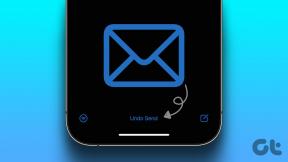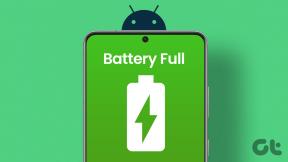IPadOSでマルチタスク中にアプリを切り替えるトップ7の方法
その他 / / November 29, 2021
iPadOSの導入により、 マルチタスクは根本的な変化を遂げました 良い方向へ。 スライドオーバービューで複数のアプリを使用できることと、同じアプリの複数のインスタンスを開く機能を組み合わせることで、iPadは生産性を高めることができます。

しかし、iPadOSのマルチタスク機能の可能性を最大限に引き出すには、開いているアプリをオンザフライで切り替える方法を学ぶ必要があります。 それを行うための最良の方法をすべてチェックしてみましょう。
1. スライドオーバー—横にスワイプ
スライドオーバービューで複数のアプリを切り替える最も簡単な方法は、アプリ間を回転することです。 スライドオーバーアプリの下部にあるハンドルに指を置きます。 次に、左または右にスワイプします(iPhoneの場合と同じように)。

2. スライドオーバー—上にスワイプ
スライドオーバービューで開いているアプリが多数ある場合は、スライドオーバーアプリスイッチャーを起動すると、切り替えたいアプリをさらにすばやく見つけることができます。 これを行うには、スライドオーバーアプリの下から上にスワイプします。

スライドオーバーアプリスイッチャーが表示されたら、アプリカードをタップするだけで関連するアプリに切り替えます。

ヒント: スライドオーバーアプリスイッチャーを使用しているときにアプリを終了することもできます。 これを行うには、アプリカードを上にスワイプします。
ガイディングテックについても
3. スライドオーバー—Dockのアイコンをタップします
スライドオーバーアプリにアクセスするもう1つの迅速な方法は、ドックの関連するアイコンをタップすることです。 これを行うとすぐに、アプリはスライドオーバービュー内にすぐに表示されます。

前の2つの方法を処理するのが面倒だと思う場合は、非常に便利です。 ただし、明らかに、アプリアイコンはメインドック内のどこかにリストされている必要があります。 最近のアプリエリア これが機能するために。
アプリアイコンがドックに存在しない場合は、次の方法でうまくいくはずです。
4. スライドオーバー—スポットライトを使用した検索
Bluetoothをお持ちの場合または スマートキーボード iPadに接続すると、スライドオーバーアプリを切り替える別の方法があります。
アクティベートすることから始めます スポットライト (Cmd + Spaceを押します)。 次に、アプリを検索し、検索結果の中からアプリアイコンをタップします。 これにより、アプリがスライドオーバービューですぐに表示されます。

繰り返しになりますが、この方法は、切り替えたいアプリに関連するアイコンがドックに存在しない場合に最も役立ちます。
ガイディングテックについても
5. 分割ビュー—スポットライトからドラッグアンドドロップ
スライドオーバーとは異なり、分割ビューはiPadOSではあまり変更されていません。 分割ビューでアプリを置き換えると、前のアプリが全画面モードに戻ります。 戻る場合は、アプリをドックからもう一度ドラッグしてスプリットビューを開始する必要があります。
しかし、アプリのアイコンがドックに存在しない場合はどうなりますか? アプリを開いてドックに戻すためだけにホーム画面に移動するのではなく、代わりにSpotlightを使用できます。 この方法を機能させるには、Bluetoothまたはスマートキーボードを接続する必要があります。
Spotlightを開き(Cmd + Spaceを押します)、アプリを検索してからドラッグします。 指を離さずに、別の指で[キャンセル]をタップして(またはCmd + Spaceをもう一度押して)、Spotlightを終了します。

次に、アイコンを左または右の分割ビューウィンドウにドロップします(まだ指の下にホバリングしています)。 そして出来上がり! アプリは分割ビューにあります。

これは、実際には、開いているSplit Viewアプリ自体を「切り替える」ことではありません(これは、 オペレーティングシステム)、しかしそれでも無駄にすることなくスプリットビューアプリを置き換えるための信じられないほど便利な方法です たくさんの時間。
6. AppExposé—Dockアイコンをタップします
iPadOSに新しく追加された最高の機能の1つは、同じアプリの複数のインスタンスを開く機能です。 たとえば、Safariのリンクを別のウィンドウで開くことができます。 同じことがファイルアプリにも当てはまります、個別のファイルアプリインスタンスでファイルを開くことができます。 しかし、どのようにそれらを切り替えるのですか?
アプリが開いているときにドックのアプリアイコンをタップして、AppExposéを開始します。 その後、アプリの開いているすべてのインスタンスをチェックアウトできます。

7. AppExposé-長押しアプリアイコン
アプリが開いていない場合は、AppExposéを開始する別の方法があります。 アプリアイコンを長押しして、[すべてのウィンドウを表示]をタップします。

これは、アイコンの場所(ドックまたはホーム画面)に関係なく実行できます。
ガイディングテックについても
プロのようにアプリを切り替える
強化されたマルチタスク機能により、iPadOSは創業以来最高のiPad体験を提供します。 しかし、 iPadはまだMacBookと同等ではありません 直感性の観点から、アプリを切り替えるためのあらゆる方法を明確にすることが重要です。
たとえば、Spotlightを使用してスライドオーバーアプリを切り替えたり、ドックに存在しないスプリットビューアプリを再度開いたりすると、処理速度が向上します。
それで、アプリを切り替える他の便利な方法を知っていますか? 以下のコメントでお知らせください。
次は: iPadOSでは、Safariに専用のダウンロードマネージャーがあります。 ダウンロードを別の場所に保存する場所を変更します。